Como usar TortoiseSVN [Manual Básico]
A la hora de programar un código entre varias personas, lo mejor para no tener conflictos y que todo se vaya al garete es usar un control de versiones que permita y facilite que varios programadores puedan trabajar conjuntamente en el mismo proyecto.
Para la gente que no esté acostumbrada a trabajar con SVN, he escrito este mini-tutorial para que no se haga un lio y aprenda lo básico para poder trabajar con esta herramienta. P
Para esta guía usaremos TortoiseSVN debido a su simplicidad y buen funcionamiento, pero hay otros clientes SVN por internet.
Para ver los pasos a seguir, continua leyendo.
Lo primero que vamos a hacer es bajarnos el cliente de SVN TortoiseSVN de esta web: http://tortoisesvn.net/downloads
Hay que bajarse la versión de 32 o 64 bits, dependiendo del sistema operativo del PC. Cuando la bajemos, la instalamos, XD
Ahora debemos crear una carpeta en cualquier lugar de nuestro disco duro. Esta carpeta será donde se guarde el código y el proyecto del repositorio. Esta carpeta se llama “Copia Local”.
Una vez creada la carpeta, le damos sobre ella con el botón derecho del ratón y en el menú desplegable seleccionamos “SVN Checkout”.
Nos aparecerá una nueva ventana. En la URL del repositorio debemos escribir la dirección del repositorio que queremos descargarnos. Si no sabes la URL del repositorio, pregúntale al que ha creado el repositorio de tu equipo.
Le damos a OK y si el repositorio es publico, empezará a descargar automáticamente. Si, por el contrario, es privado, ahora pedirá usuario y contraseña: esos datos debéis conocerlos, ya que son vuestro usuario y contraseña en la web donde está el repositorio.
Ahora se bajaran todos los archivos del repositorio, ya ya tendremos nuestra copia local sobre la cual trabajar!.
Ahora viene la segunda parte, que es como trabajar en ese proyecto. Lo más importante es actualizar el repositorio tanto al empezar a trabajar como a la hora de acabar de trabajar en el proyecto.
Antes de ponernos a programar, deberemos actualizar el repositorio para descargarnos cualquier novedad/actualización que haya realizado otro miembro del equipo, y así trabajar sobre la ultima versión. Es tan fácil como hacer clic derecho sobre la carpeta del proyecto y darle a “SVN Update”.
Ahora ya podemos trabajar en el proyecto programando nuestra parte.
Una vez que acabemos nuestra parte, o terminemos de programar por hoy, debemos subir los cambios que hemos realizado al repositorio para que los demás programadores tengan la ultima versión del proyecto, en este caso la que acabamos de programar nosotros. Al igual que antes, tan simple como botón derecho y “SVN Commit”.
Además, cuando tengamos cambios pendientes de ser subidos el icono de la carpeta cambiará de color de verde a rojo.
Nos aparecerá ahora un menú donde debemos escribir una pequeña descripción de lo que hemos hecho para que los otros programadores sepan lo que hemos hecho y una lista de los ficheros que han sufrido cambios y van a ser subidos.
Podemos seleccionar los ficheros que queremos subir o seleccionar la opción “Select/desselect all” para marcar todos los ficheros.
Le damos a OK y ya están subidos los cambios.
Si queremos ver las descripciones de los cambios realizados por otros programadores, otra vez con el clic derecho sobre la carpeta y seleccionamos “TortoiseSVN”/”ShowLog”, y nos aparecerá una ventana con las descripciones de cada cambio realizado.
Esa es la mecánica básica del funcionamiento del TortoiseSVN. Hay opciones más avanzadas, pero las dejo para siguientes entradas del blog.
Un saludo

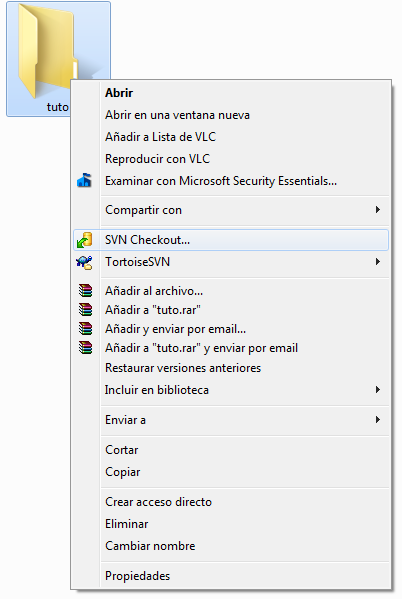
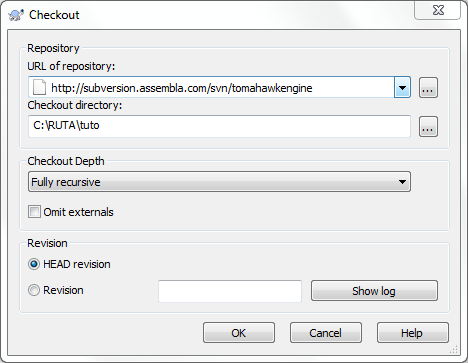
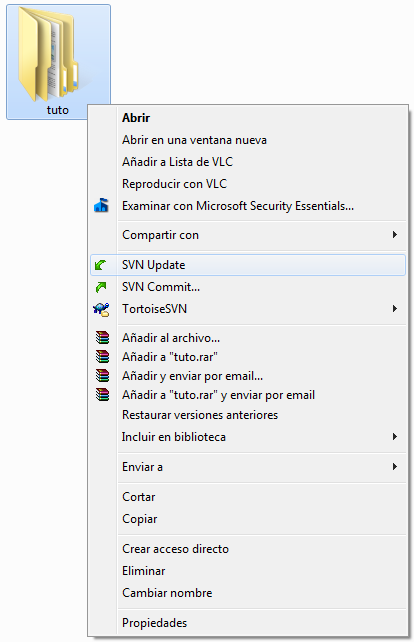


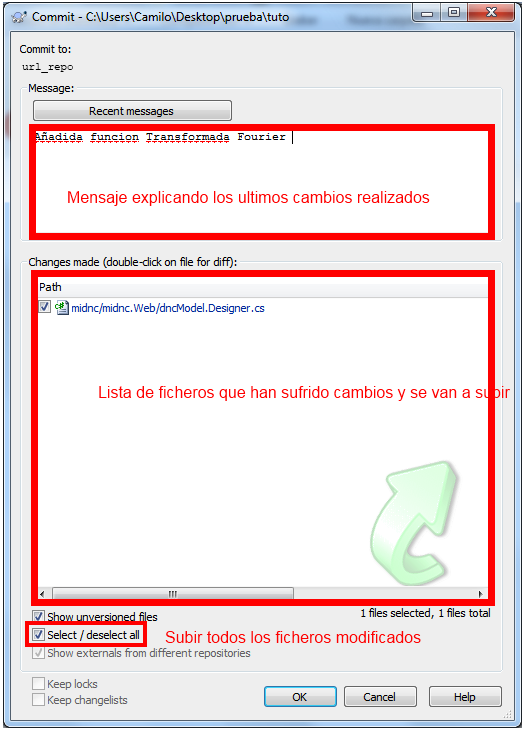
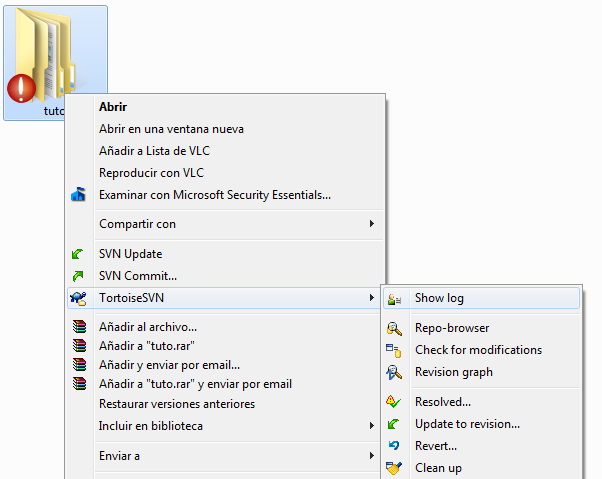
Buen aporte amigo felicitaciones por el tutorial…
Pero sabes como subir un proyecto por ejemplo moodle a subversion por medio de tortoise….
Te agradesco de antemano…..
Puedes explicar cómo instalo el SVN para que personas que se encuentren en diferentes ubicaciones puedan trabajar de manera correcta. El subversion debe colocarse con una dirección de Internet ?? Q
En estricta teoría sería WEBSVN para que todos podamos trabajar en el mismo proyecto con diferentes ubicaciones fisicas pero todos tenemos acceso a Internet.
Aqui explico como usar el TortoiseSVN, que es un CLIENTE.
Lo que tu pides es un SERVIDOR. Prueba con VisualSVN
Un saludo
Felicidades!!! Muy bien explicado y muy sencillo, me lo apunto y lo uso como manual sencillo de SVN, ¿lo puedo Usar en un documento de explicar como usar tortoise?
Si claro, puedes usarlo sin problemas.
Un saludo
Excelente explicación. Gracias.
Hola, tengo una consulta como elimino archivos? porq si pongo boton derecho, delete.. me lo elimina de la carpeta.. pero yo quiero que lo elimine de la svn de xp-dev.com
Clic derecho sobre el archivo o carpeta a eliminar, en la lista de opciones escoger la opción TortoiseSVN y desplegar las sub-opciones, luego hacer clic en eliminar(delete), despues confirmar(commit)
Si se quiere eliminar un TAG entonces se tiene que hacer desde el «Navegador de repositorios», para ellos seleccionar el tag a eliminar, clic derecho opción eliminar(delete), se muestra una ventana para agregar comentario, por lo tanto indicar el motivo de eliminación y clic en aceptar y listo
muy buen aporte, gracias, saludos
Hey pero yo estoy al revez, tengo los archivos de proyecto en mi pc y quiero subirlos al repo, como hago?? le doy importar y sube todo pero no me aparece las opciones de commit o update en la carpeta de mi proyecto
Gracias amio por compartir tus conocimiento, me esta sirviendo d muxa ayuda.XD.
Me gusto tu manual, tienes mas info sobre el tema?
Tengo mil dudas:
Comí manejar trunk, btanches, y los tags (porque en ese orden, como lo aplico?)
Como fusionar código
Etc
Te dejo mi Mail diazram@gmail.com
hola un gran favor necesito saber como crear un repositorio local y un repositorio en red x favor muy buen manuel explicito gracias!!!!
hjhjhg
Muchas gracias, me ha sido de mucha utilidad
Muy buena ayuda para los aun no somos expertos saludos!!!!
Hello there! Do you know if they make any plugins to safeguard against hackers? I’m kinda paranoid about losing everything I’ve worked hard on. Any recommendations?
Muchas gracias, me sirvió mucho. Juliana.
Buen tutorial, me ayudó mucho para descargar un proyecto y comenzar a trabajarlo.
Gracias por tú tiempo y tús explicaciones.
Bottom-line: Best choice if you’re a moderate downloader and if torrents are throttled or banned for you. Fast torrent upload and also a speedier torrent download are generally made possible by Bit – Torrent – Booster. Torrent files are unique because the file itself contains no data from the actual file you want to download.
Yea si me saco de un apuro muy grande, buen manual.
It’s fantastic that you are getting thoughts from this paragraph as well as from our discussion made at this place.
Hola! Queria saber como hago para YO subir un proyecto a assembla y luego compartirlo a los demas? Tal vez hay un tutorial para eso?
Buenas tengo un problema con tortoise y es que me sale el siguiente error:
Fallo comit
Can’t create directory ‘/svnroot/hammerdwarf/db/transactions/5-1.txn’:
Read-only file system
Excelente fue de gran ayuda
Excelente, gracias por tu ayuda.
Tengo un problema con Tortoise, me sale todo el rato error cuando intento importar los archivos al repositorio y cuando intento dar al svn/checkout también. ¿Sabe cuál podría ser la causa? He realizado trabajos anteriormente y no hubo errores
Genial tu explicación! Muchas gracias!
Hola que tal? estoy usando Tortoise para trabajar en mi empresa. El problema es que nos genera una carpeta .svn gigante. Se puede trabajar en este programa pero sin guardar versiones? O sea: que solo se haga commit y update y que quede registro de Log.
Que no guarde versiones . ¿Se entiende?
ハロー!僕は少しクールな男です。ここのところ誰にも言えない悩みを持っています。そうだからちょっと悪い感じの生活です。その悩みというのは、男性しかわからない包茎のことです。今から5年前でした。中学2年の時に修学旅行がありました。宿泊だからみんなで銭湯に入るときがありました。友達みんなで風呂に行ったんです。みんなでチェックし合いをしました。うちだけが、包茎だったのです。この年になってからでも、あの銭湯ときに見られた辛さはは絶対に消し去ることができません。ですが僕は包茎手術をする決心をしました。手術ができるところはいっぱいあるようです。特に気になっているのは、ABCクリニックか栄セントラルクリニックですね。まず、自宅から近いっていうのが決め手ですね。あとは、包茎手術の値段が安いことです。でもいきなり施術するのは不安ですから、カウンセリングをしてみようと思います。ABCクリニックでカウンセリングを受けてみようかなと思います。
He estado googleando un poco por artículos de alta calidad o entradas en webs sobre estos temas. Explorando en Google por fin encontré este blog. Con lectura de esta información, estoy convencido que he encontrado lo que estaba buscando o al menos tengo esa extraña sensacion, he descubierto exactamente lo que necesitaba. ¡Por supuesto voy hacer que no se olvide este blog y recomendarlo, os pienso visitar regularmente.
Saludos
Hola que tal, en los últimos tiempos estuve trabajando con DW conjunto con su SVN pero ahora quisiera migrar a visual studio code esto es posible claro que esto genere las mismas alternativas como en DW por ejemplo block, unblock, commit, log etc. y que estos sean visto por el usuario que los bloqueo o les hizo commit gracias
Thankfulness to my father who shared with me about this
webpage, this blog is actually remarkable.
Estoy encantado de encontrar webs donde ver informacion tan practica como esta. Gracias por poner este post.
Saludos
Grandísimo manual!!
Muchas gracias por compartirlo!! Me ha servido de gran ayuda!
Un saludo
you talk pdf